Звонок с сайта¶
- Интеграция Звонок с сайта:
кнопка на сайте;
клиент может позвонить ответственному менеджеру прямо с сайта, используя гарнитуру;
автоматический звонок на номер, указанный в форме обратной связи;
постановка автоматических звонков в очередь;
сохраняет историю разговоров со всеми клиентами;
сохраняет аудиозаписи телефонных разговоров;
отображает статистику звонков.
Термины и сокращения¶
АТС – виртуальная АТС, которая используется для приема и обработки телефонных вызовов.
Кнопка – визуальная кнопка, появляется на сайте после интеграции.
Сайт – сайт клиента, на котором размещена кнопка.
Веб-звонок – осуществление звонка из браузера клиента по протоколу WebRTC (по клику на Кнопку) с использованием гарнитуры или встроенных в устройство клиента динамика и микрофона.
Форма обратного вызова – форма для ввода номера телефона клиентом.
Обратный вызов – осуществление звонка АТС по номеру указанному в Форме обратного вызова, после ответа клиентом звонок переводится АТС в очередь колл-центра, CRM-систему, на Внутренний номер или мобильный телефон оператора.
Индивидуальный индентификатор - уникальный идентификатор виджета, для каждого свой.
Token – случайный набор данных, используемый для формирования запросов между АТС и Сайтом.
Подключение интеграции¶
- Зайдите в личный кабинет виртуальной АТС с правами администратора, в раздел Маркетплейс и нажмите на модуль Звонок с сайта:
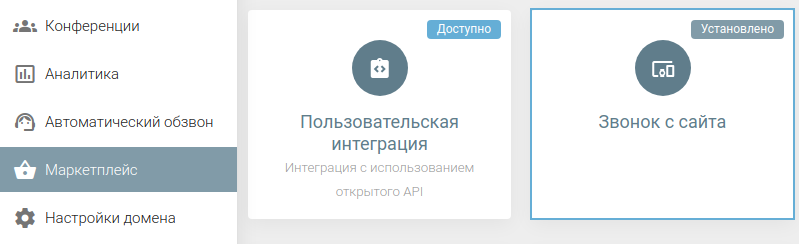
- Убедитесь, что Статус в положении вкл, как на рисунке и добавьте Виджет кликом на кнопку:
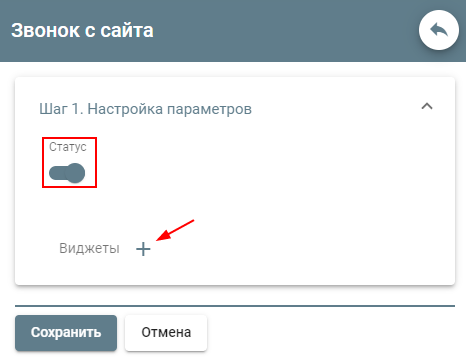
Можно добавить любое количество виджетов. Каждый виджет будет иметь свой Индивидуальный индентификатор:
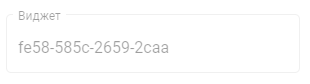
Удалить ненужный виджет можно кликом на кнопку
 .
.
- Можно выбрать 2 разных типа вызовов для виджета: Обратный вызов и Через веб-телефон. (см. Типы интеграции)

- Выберите маршрут, который будет отвечать за внутреннюю маршрутизацию (см. раздел domain_dp_base):

- Для попадания звонка на очередь колл-центра, простейший внутренний маршрут будет выглядеть так:
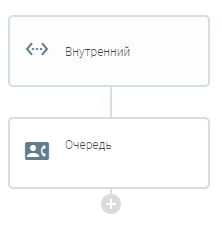
- Условия маршрутизации задаются как на рисунке:
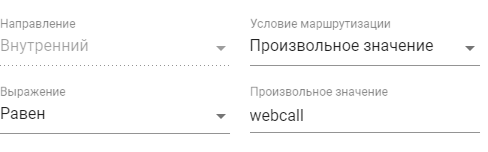
- При выборе типа вызовов в значении Обратный вызов появляются дополнительные поля:
Группа для исходящих вызовов (см. раздел Группы)
Время жизни задачи (время в секундах, в течении которого будет выполняться задача)
Попытки выполнения (число попыток выполнить задачу, дозвонитьтся клиенту)
Задержка между попытками (время в секундах между попытками вызовов)
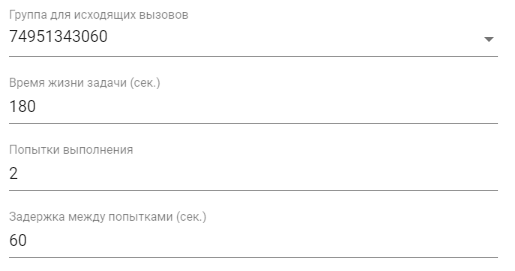
Примечание
Для корректой маршрутизации исходящего вызова должен быть создан исходящий маршрут, и в условиях маршрутизации выбрана группа, указанная в поле Группа для исходящих вызовов
После сохранения настроек можно скопировать Код вставки виджета на сайт по кнопке копировать
 .
.
На этом подключение интеграции завершено!
Удаление и отключение интеграции¶
Удалить ненужный виджет можно кликом на кнопку  .
Когда все виджеты в интеграции удалены, интеграция становится не активной.
Также можно на время отключить интеграцию, переведя переключатель Статус в положение выкл.
.
Когда все виджеты в интеграции удалены, интеграция становится не активной.
Также можно на время отключить интеграцию, переведя переключатель Статус в положение выкл.
Вставка виджета на сайт¶
Далее скопированный виджет (код и параметры описаны в разделе Код виджета для разработчиков), необходимо вставить в блок
<body></body> вашего сайта. После этого на сайте появится Кнопка  .
.
Тестирование настроек виджета¶
Виджет можно протестировать из формы без непосредственного размещения на сайте. На каждой вкладке, после сохранения интеграции,
появляется кнопка  . При нажатии на которую, будет произведена попытка звонка с параметрами, заданными на вкладке.
. При нажатии на которую, будет произведена попытка звонка с параметрами, заданными на вкладке.
Типы интеграции¶
Виджет работает в трех режимах:
- Режим Обратный вызов - параметр type равен 0 в коде инициализации виджета (см. строка 16 в Код виджета для разработчиков).
Заполняется автоматически, изменять код вставки не требуется. В этом режиме при нажатии на Кнопку будет показана Форма обратного вызова для ввода номера и совершен Обратный вызов при подтверждении ввода.
- Режим Через веб-телефон - параметр type равен 1 в коде инициализации виджета (см. строка 16 в Код виджета для разработчиков).
Заполняется автоматически, изменять код вставки не требуется. В этом режиме Кнопка появится на сайте только после проверки доступности гарнитуры или встроенных средств связи в устройство, проверки браузера на поддержку технологий.
- Режим Настраиваемый - параметр type равен 2 в коде инициализации виджета (см. строка 16 в Код виджета для разработчиков).
Для этого режима необходимо исправить код вставки в ручную. Необходимо создать в интеграции виджеты с типами Через веб-телефон и Обратный вызов.
Индивидуальный индентификатор из виджета Через веб-телефон должен быть подставлен в код вставки в поле processing (см. строка 3 в Код виджета для разработчиков).
Индивидуальный индентификатор из виджета Обратный вызов должен быть подставлен в код вставки в поле processing2 (см. строка 4 в Код виджета для разработчиков).
Код виджета для разработчиков¶
Код вставки состоит из 3-х блоков:
- Блок для вставки HTML-кода.
1<div id="callback_content"></div> 2<script> ... </script>
- Кода загрузки виджета на языке JavaScript
1 const cdn_server="https://адрес вашей АТС"; 2 const call_server="https://адрес вашей АТС"; 3 4 ... {Код загрузки модулей} ...
- Функции инициализации виджета с заданными параметрами
1 api('init',{ 2 "contentId":"callback_content", 3 "processing":"74a9...", 4 "processing2":"245a...", 5 "lang":{ 6 "title":"Вам перезвонить?", 7 "body":"Укажите номер телефона и мы вам перезвоним.", 8 "placeholder":"Номер для перезвона", 9 "error":"Введен не корректный номер", 10 "pattern":"-?[0-9]*(\\.[0-9]+)?", 11 "btn_ok":"Жду звонка!", 12 "btn_cancel":"Отмена", 13 "invalid":"Некорректный номер", 14 "message":"С Вами скоро свяжется наш сотрудник!" 15 }, 16 "type":2, 17 "key":"Token", 18 "server":"https://адрес вашей АТС/integration/webcall/" 19 });
Настройка виджета для разработчиков¶
Рассмотрим параметры кода вставки (Код виджета для разработчиков).
Блок 2 содержит 2 переменные call_server - адрес подключения АТС и cdn_server - адрес расположения компонент виджета.
По умолчанию переменные содержат одинаковые ссылки, но если Вы хотите использовать старые версии библиотек или экспериментальные, то cdn_server - может отличаться.
- Рассмотрим параметры блока 3:
contentId - идентификатор HTML-тега, внутри которого будет загружен виджет;
processing - Индивидуальный индентификатор виджет Вашей интеграции;
processing2 - Индивидуальный индентификатор для виджет Обратный вызов, используется только с type равным 2;
lang - языковые настройки Формы обратного вызова;
type - режим работы виджета (см. Типы интеграции);
key - Token для взаимодействия с АТС;
server - адрес API для взаимодействия с АТС.
Также Вы можете менять стили Кнопки и Формы обратного вызова. Для этого понадобятся хотя бы элементарные знания и навыки работы со стилями (CSS).
Например, поменять цвет Кнопки:
.widget-webcall .mdc-fab {
background-color: orange;
}
Изменить цвет кнопок на Форме обратного вызова:
.widget-webcall .mdc-button--raised:not(:disabled) {
background-color: #6200ee;
}
Задать картинку на Форме обратного вызова:
.widget-webcall .mdc-dialog__surface {
background-image: url('Путь до Вашей картинки');
background-size: cover;
}
Либо Вы можете глобально поменять настройки виджета:
:root {
--mdc-theme-primary: #6200ee;
/* установить основной цвет */
--mdc-theme-secondary: #6200ee;
/* установить дополнительный цвет */
--mdc-theme-on-primary: #000;
/* цвет поверх основного цвета, например, текста */
--mdc-typography-font-family: Roboto;
/* изменить шрифт */
}
Для более детального изучения механизма кастомизации стилей читайте здесь